Docker Compose on työkalu, joka määrittää ja suorittaa useita säilöjä Docker-sovelluksissa; käyttämällä Docker Compose , voit helposti luoda yhden tiedoston nimeltä luo tiedosto joka kuvaa kaikki sovelluksesi palvelut. Kirjoitustiedosto on YAML-tiedosto, joka määrittää sovelluksesi muodostavat palvelut, ja jokainen kirjoitustiedoston palvelu määrittelee säilön kuvan, portit, jotka säilön tulee paljastaa, ja säilöön välitettävät ympäristömuuttujat.
Jos harkitset asentamista Docker Compose Mac-järjestelmässäsi, lue tämä opas.
Kuinka asentaa Docker Compose Mac-päätelaitteeseen
Voit asentaa Docker Compose Macissa:
- Homebrew Package Managerin käyttö
- Docker Compose -lähdetiedoston käyttäminen
- Mac-porttien käyttäminen
1: Asenna Docker Compose Terminal Maciin Homebrew Package Managerin avulla
Homebrew on tehokas paketinhallinta, jonka avulla on helppo asentaa Docker Compose Maciin. Mac-käyttäjät käyttävät tätä paketinhallintaa laajasti asentaessaan sovelluksen uusimman version järjestelmään suoraan päätteestä.
Asentaa Docker Compose Macissa pääte-Macista käyttämällä Homebrew-paketinhallintaa, noudata alla annettuja ohjeita:
Vaihe 1: Asenna Homebrew-paketinhallinta Maciin osoitteesta tässä .
Vaihe 2: Suorita seuraava komento käyttääksesi Homebrew-paketinhallintaa asentamiseen Docker Compose uusin versio Macissa.
hautua Asentaa telakka-säveltäminen
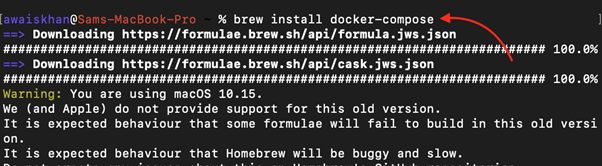
Vaihe 3: Kun Homebrew on lopettanut Docker Compose -asennuksen, voit tarkistaa asennuksen suorittamalla seuraavan komennon.
docker-kirjoitusversio

2: Asenna Docker Compose Terminal Maciin lähdetiedostosta
Voit myös ladata uusimman version Docker säveltää tiedosto GitHub-verkkosivustolta ja suorita se järjestelmässäsi asentaaksesi se. Noudata alla annettuja ohjeita, jos haluat asentaa Docker Compose Macissa tästä menetelmästä.
Vaihe 1: Asenna wget -komento Macissa Homebrew-paketinhallinnasta seuraavalla komennolla.
hautua Asentaa wget
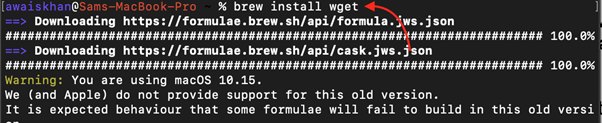
Vaihe 2: Lataa nyt Docker säveltää uusimman version lähdetiedosto GitHubista Docker-kirjoituksen julkaisusivu seuraavan komennon kautta.
wget https: // github.com / satamatyöläinen / säveltää / julkaisut / ladata / v2.20.3 / docker-compose-darwin-x86_64
Vaihe 3: Varmista, että tiedosto on suoritettava, ja jos se ei ole, voit suorittaa seuraavan komennon.
sudo chmod +x docker-compose-darwin-x86_64

Vaihe 4: Nimeä tiedosto uudelleen docker-compose-darwin-x86_64 to telakka-säveltäminen vain seuraavasta komennosta.
sudo mv docker-compose-darwin-x86_64 docker-compose

Vaihe 5: Siirrä Docker-Compose-tiedosto kohteeseen /usr/local/bin sijainti seuraavasta komennosta.
sudo mv telakka-säveltäminen / usr / paikallinen / roskakori

Vaihe 6: Kun suoritettava tiedosto on siirretty onnistuneesti kohti /usr/local/bin sijainti, voit suorittaa seuraavan komennon tarkistaaksesi ja suorittaaksesi asennuksen loppuun Docker säveltää Mac-järjestelmässäsi.
docker-kirjoitusversio

3: Asenna Docker Compose Mac-päätelaitteeseen Mac-porttien avulla
Mac-portit on Mac-käyttäjille suunniteltu paketinhallinta, joka yksinkertaistaa avoimen lähdekoodin ohjelmistojen asennusta ja hallintaa. Voit asentaa tämän paketinhallinnan ja asentaa sen nopeasti Docker Compose Mac-järjestelmässäsi. Seuraavat vaiheet on suoritettava nopeaa asennusta varten Docker Compose Macissa Mac-portteja käyttäen:
Vaihe 1: Asenna ensin Mac-portit Mac-järjestelmääsi lataamalla .dmg tiedosto järjestelmäsi mukaan alkaen tässä .
Vaihe 2: Suorita .dmg tiedosto ja asenna Mac Ports Maciin noudattamalla näytön ohjeita.
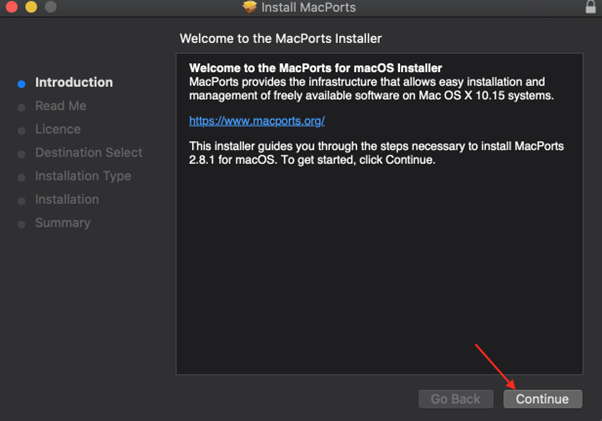
Vaihe 3: Kun Mac-porttien asennus on valmis, avaa Macin pääte ja suorita seuraava komento.
sudo portti Asentaa telakka-säveltäminen
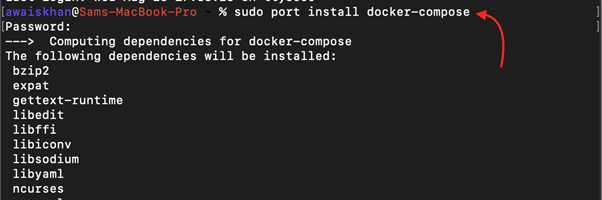
Tämä asentaa Docker säveltää Mac-järjestelmässäsi.
Vaihe 4: Lisätä JA ja jatka painamalla enteriä Docker säveltää asennus Maciin.
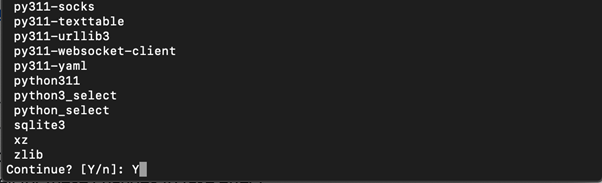
Vaihe 5: Tarkistaaksesi Docker säveltää onnistunut asennus Maciin Mac-porttien kautta, voit suorittaa seuraavan komennon.
docker-kirjoitusversio

Johtopäätös
Docker säveltää asennus Mac-päätteeseen voidaan tehdä Homebrew-paketinhallinnan kautta tai lataamalla uusin versio Docker säveltää lähdetiedosto GitHubista ja siirrä se kohti /usr/local/bin sijainti . Nämä kaksi tapaa asentavat uusimman version Docker Compose Macissa. Voit myös asentaa Mac-portit järjestelmääsi ja asentaa vanhemman version Docker Compose Macissa. Tässä oppaassa on esitetty kaikki nämä menetelmät yksityiskohtaisesti, jotta voit valita tarpeisiisi parhaiten sopivan menetelmän.